win11保留个人文件重置系统的详细教程 win11如何重置系统
更新时间:2023-09-15 14:14:52作者:zheng
有些用户想要将win11系统进行重置,但是又担心重置之后会清理掉个人文件,今天小编给大家带来win11保留个人文件重置系统的详细教程,有遇到这个问题的朋友,跟着小编一起来操作吧。
教程如下:
1.打开设置。
2.点击系统。
3.单击右侧的“恢复”页面。
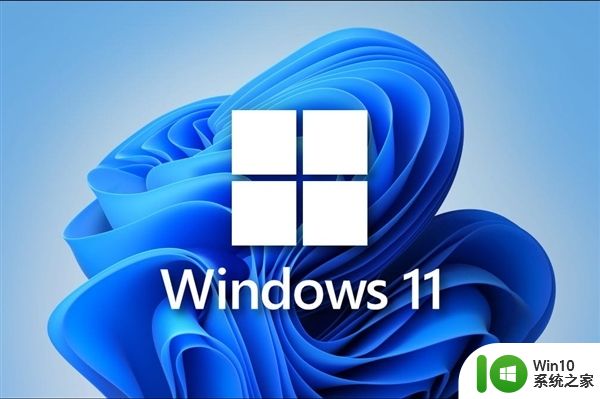
4.“故障恢复选项”部分下,点击重置PC按钮“重置此PC”功能。
5.单击保留我的文件选项。
6.选择重置 win11如何重置系统 11 的选项: 云下载:从云下载安装的新副本并重新安装 win11如何重置系统 11。但是,此选项不会还原制造商提供的原始映像附带的工具、应用程序和配置。本地重新安装:使用已经可用的文件来重置计算机。如果这是品牌设备(例如戴尔、华硕、联想等),此过程将恢复出厂驱动程序、设置和工具。

7.在重置为出厂设置后查看要重新安装的应用程序。
8.单击下一步按钮。
9.单击重置按钮。完成这些步骤后,计算机将重置为出厂设置以保留您的文件。

以上就是win11保留个人文件重置系统的详细教程的全部内容,如果有遇到这种情况,那么你就可以根据小编的操作来进行解决,非常的简单快速,一步到位。
win11保留个人文件重置系统的详细教程 win11如何重置系统相关教程
- 重置win11系统怎么保留个人文件和应用 win11保留个人文件和应用的步骤
- 电脑win11系统如何重置 win11怎么重置系统
- win11系统重置bios的步骤 win11系统重置BIOS的方法
- win11优化系统的详细方法 win11如何优化系统设置
- win11如何网络重置 如何在Win11系统中进行网络重置
- Win11系统添加新硬件的详细步骤 如何给Win11系统添加新硬件
- win11 保留的存储 如何查看Win11系统的保留存储空间
- win11系统调节刷新率的详细教程 win11系统刷新率调节方法
- win11如何设置窗口保护色 Win11系统外观设置教程
- win11文件夹重名名为空 如何在win11系统中重命名网络适配器
- 给win11系统文件夹加密的方法 如何给win11重要文件夹加密
- 怎样重置win11系统 win11重置电脑的步骤
- win11系统启动explorer.exe无响应怎么解决 Win11系统启动时explorer.exe停止工作如何处理
- win11显卡控制面板不见了如何找回 win11显卡控制面板丢失怎么办
- win11安卓子系统更新到1.8.32836.0版本 可以调用gpu独立显卡 Win11安卓子系统1.8.32836.0版本GPU独立显卡支持
- Win11电脑中服务器时间与本地时间不一致如何处理 Win11电脑服务器时间与本地时间不同怎么办
win11系统教程推荐
- 1 win11安卓子系统更新到1.8.32836.0版本 可以调用gpu独立显卡 Win11安卓子系统1.8.32836.0版本GPU独立显卡支持
- 2 Win11电脑中服务器时间与本地时间不一致如何处理 Win11电脑服务器时间与本地时间不同怎么办
- 3 win11系统禁用笔记本自带键盘的有效方法 如何在win11系统下禁用笔记本自带键盘
- 4 升级Win11 22000.588时提示“不满足系统要求”如何解决 Win11 22000.588系统要求不满足怎么办
- 5 预览体验计划win11更新不了如何解决 Win11更新失败怎么办
- 6 Win11系统蓝屏显示你的电脑遇到问题需要重新启动如何解决 Win11系统蓝屏显示如何定位和解决问题
- 7 win11自动修复提示无法修复你的电脑srttrail.txt如何解决 Win11自动修复提示srttrail.txt无法修复解决方法
- 8 开启tpm还是显示不支持win11系统如何解决 如何在不支持Win11系统的设备上开启TPM功能
- 9 华硕笔记本升级win11错误代码0xC1900101或0x80070002的解决方法 华硕笔记本win11升级失败解决方法
- 10 win11玩游戏老是弹出输入法解决方法 Win11玩游戏输入法弹出怎么办
win11系统推荐
- 1 win11系统下载纯净版iso镜像文件
- 2 windows11正式版安装包下载地址v2023.10
- 3 windows11中文版下载地址v2023.08
- 4 win11预览版2023.08中文iso镜像下载v2023.08
- 5 windows11 2023.07 beta版iso镜像下载v2023.07
- 6 windows11 2023.06正式版iso镜像下载v2023.06
- 7 win11安卓子系统Windows Subsystem For Android离线下载
- 8 游戏专用Ghost win11 64位智能装机版
- 9 中关村win11 64位中文版镜像
- 10 戴尔笔记本专用win11 64位 最新官方版